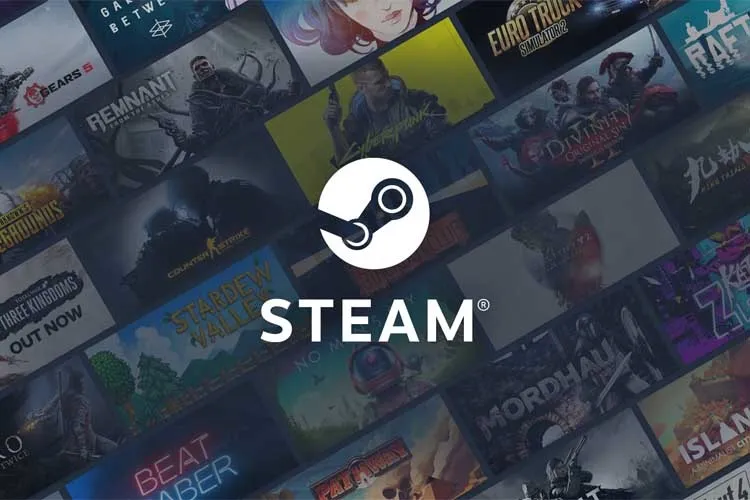Bạn muốn truy cập vào ứng dụng Steam để chơi những tựa game mà mình yêu thích. Tuy nhiên, bạn không muốn bạn bè hoặc người theo dõi biết mình đang online và làm phiền trong lúc đang chơi game. Đừng lo, các bước hướng dẫn đơn giản sau đây sẽ giúp bạn ẩn trạng thái hoạt động trên Steam một cách đơn giản nhé!
Khi bạn đăng nhập vào tài khoản Steam của mình thì bạn bè trên ứng dụng có thể thấy bạn online và đang chơi những tựa game nào. Nếu như bạn cảm thấy khó chịu khi bạn bè hoặc người theo dõi chọc phá, hỏi han làm phiền bạn thì hãy tham khảo ngay bài viết sau đây để biết cách ẩn trạng thái hoạt động Steam trên máy tính một cách đơn giản và nhanh chóng nhé!
Bạn đang đọc: Cách ẩn trạng thái hoạt động trên Steam cực dễ
Video hướng dẫn cách ẩn trạng thái hoạt động trên Steam:
1. Cách ẩn trạng thái hoạt động Steam từ cài đặt
Bước 1: Truy cập vào ứng dụng Steam > Di chuyển con trỏ chuột vào Tên tài khoản của bạn > Chọn HỒ SƠ.
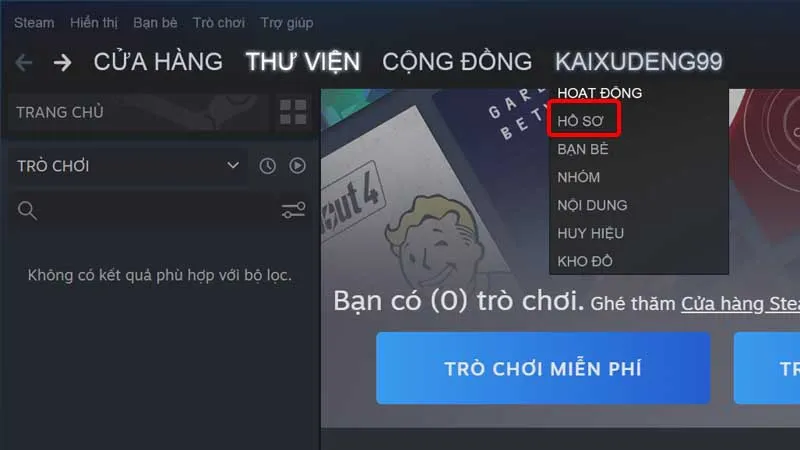
Bước 2: Nhấn vào Sửa hồ sơ.
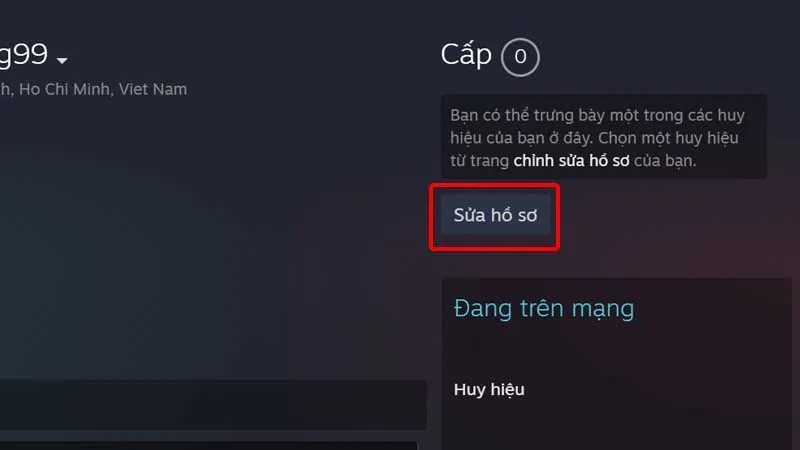
Bước 3: Chọn Thiết lập riêng tư.
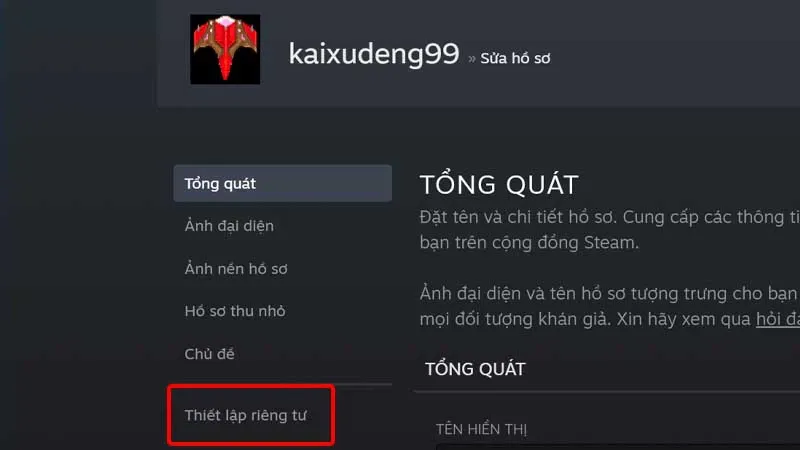
Bước 4: Cuộn đến mục Chi tiết trò chơi > Click chọn Riêng tư.
Tìm hiểu thêm: Shopee bị lỗi do nguyên nhân nào? Điểm danh 9 lỗi phổ biến và cách khắc phục nhanh gọn nhất
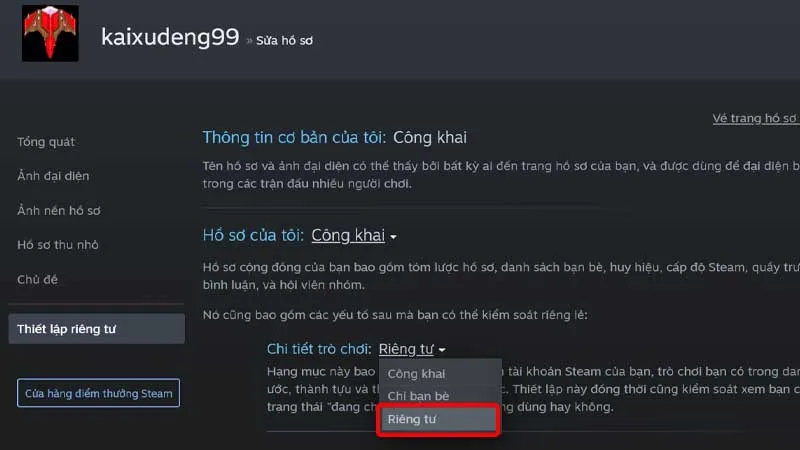
2. Ẩn trạng thái hoạt động Steam bằng cách đăng xuất khỏi khung chat bạn bè
Bước 1: Click chuột vào mục CHAT & BẠN BÈ.
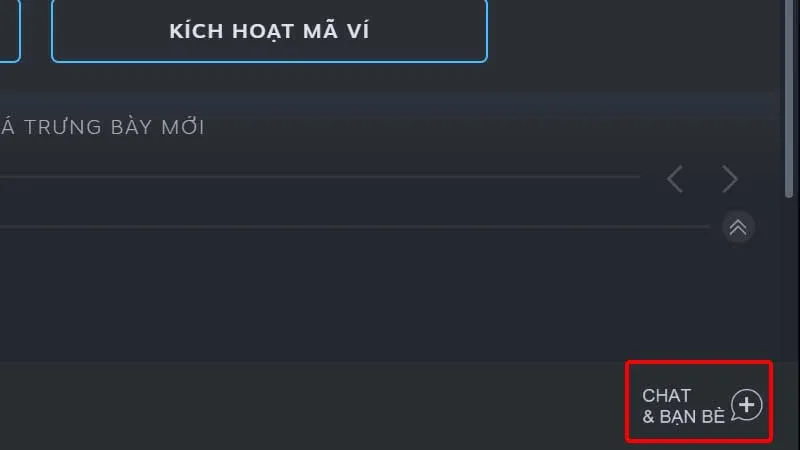
Bước 2: Nhấn vào biểu tượng Mũi tên ngược cạnh Tên tài khoản của bạn.
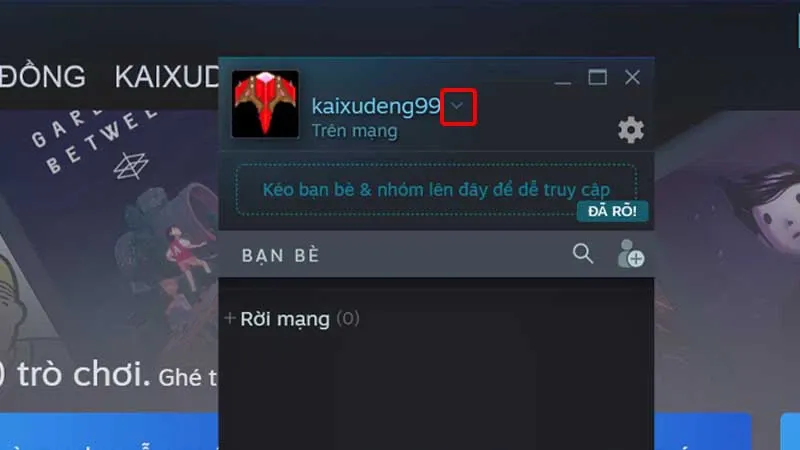
Bước 3: Chọn Rời Mạng (Đăng xuất khỏi cuộc trò chuyện & bạn bè).
Sau khi hoàn tất thao tác trên bạn vẫn có thể chơi game bình thường mà không cần lo lắng về việc tài khoản của mình bị đăng xuất.
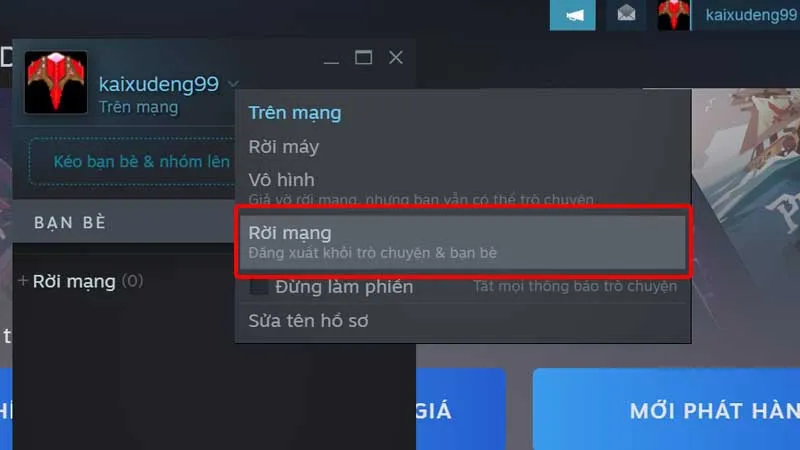
>>>>>Xem thêm: Hướng dẫn sử dụng và kết nối camera Xiaomi với ứng dụng Mi Home
Bài viết vừa rồi đã hướng dẫn bạn cách tắt trạng thái hoạt động trên Steam một cách đơn giản và nhanh chóng. Chúc các bạn thực hiện thành công!